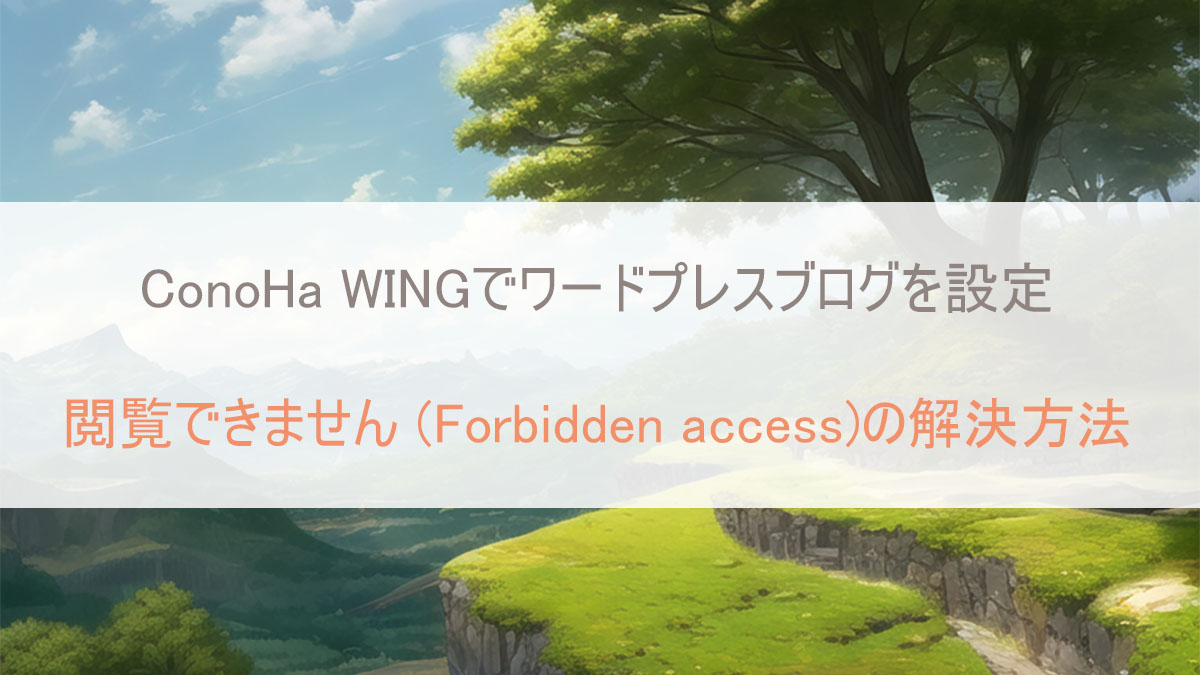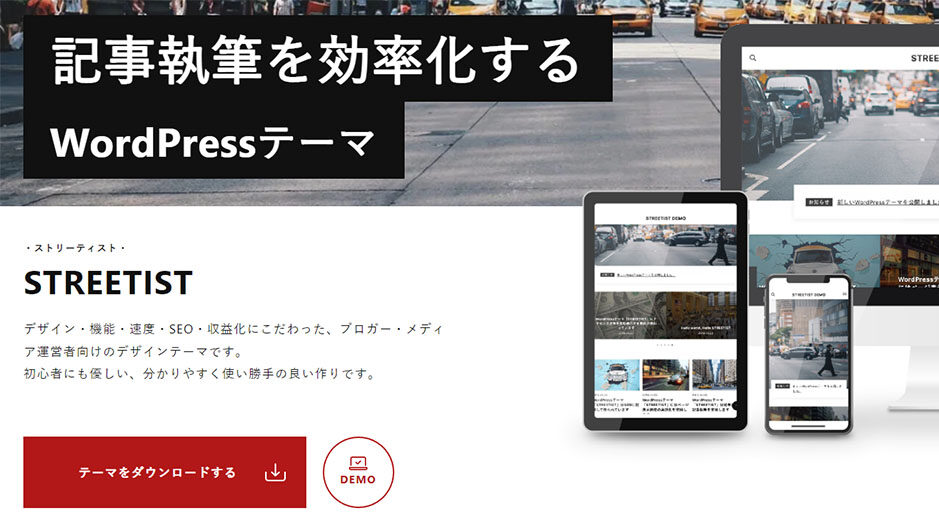今回はワードプレスブログで「閲覧できません (Forbidden access)」となった時の解決方法を紹介します。
ConoHa WINGで設定しているとこれで詰まっちゃう人多いんじゃないでしょうか。
簡単に解決できるのでサクッとやっちゃいましょう!
wordpressで閲覧できません (Forbidden access)となってしまう理由
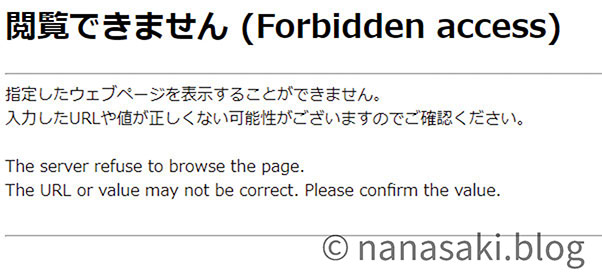
ブログの設定変更とか、ウィジェットのカスタマイズとかしてるとこのエラーよく出ませんか?
ConoHa WINGを使っている人でエラーが出る理由はほぼこれです。
ConoHa WINGのサイトセキュリティ機能、WAFの誤検知です。
WAF:サイトセキュリティとは
WAF:Webアプリケーションの脆弱性を悪用した攻撃からWebサイトを保護するセキュリティ対策です。
このブログを保護してくれる機能が、ブログ運営者である皆さんの行動を攻撃者と勘違いしてブロックしているんですね。
めっちゃ大切ですし、ありがたい機能です。
ただ、このままでは狂犬噛みつき状態。
困っちゃうので自分は大丈夫だよ、と教えてあげましょう。
ConoHa WINGの設定で簡単に解決
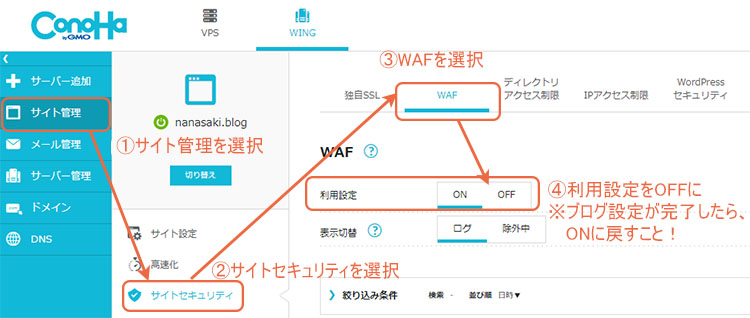
ConoHa WINGでのWAF設定:初心者向け(一時的なOFF)
- まずはConoHa WINGコントロールパネルで、左側にあるタブから「サイト管理」を選択しましょう。
- 次にその右側に表示されるメニューから「サイトセキュリティ」を選択します。
- 次にその右に表示される上部タブから「WAF」を選択します。
- WAF設定メニューから「利用設定」を選択し、「OFF」にしましょう。
- ブログに戻り、先ほどエラーになった設定(ブログ設定変更やウィジェットのHTMLの追加等)をもう一度更新しましょう。エラーにならず更新できるはずです。
手順自体は簡単で、ConoHa WING上で完結します。
ただ、この時注意してほしいのがブログカスタマイズが終わったら必ず元に戻すこと(ONにする)。
閲覧できません (Forbidden access)ってなる時は、ブログ設定を変更してカスタマイズしてる時とか、ウィジェットにHTML入れてる時とかそういうときじゃないですか。
だから、その設定が完了したら必ずWAFを元に戻しましょう(ONにしましょう)。
セキュリティ機能なので、OFFのまま放置しておくのはよくないですよ!
本当はこっちの方がいいよ的補足:除外設定
Conoha WINGでWAFメニューに行くと、メニュー下にエラーになった履歴が表示されていませんか?
その左にある除外というボタンを押して、除外設定をするとその操作はセキュリティから除外されます(閲覧できません (Forbidden access)。
上のやり方だと一時的とはいえWAFがOFFになるので、この除外設定をするのが一番いいです。
履歴からエラーになっている自分の操作が分かる人は、除外設定をしてみよう!
さいごに
今回はConoha WINGで「閲覧できません (Forbidden access)」となった時の解決方法の紹介でした。
自分もワードプレスブログ始めたての時は、このエラーが出たけどどうすればいいのか分からず困ったものでした。
この記事で同じように困っている人への参考になればうれしいです!
他にもブログ系記事を書いているのでよかったら読んでくださいね!
ばいばい!
-

自分で被リンク獲得! ブログアクセスを伸ばす方法のすすめ
2022/7/22
-

【SEO対策】HTML名刺で簡単被リンク獲得 ブログを伸ばす方法の1つ
2023/10/8